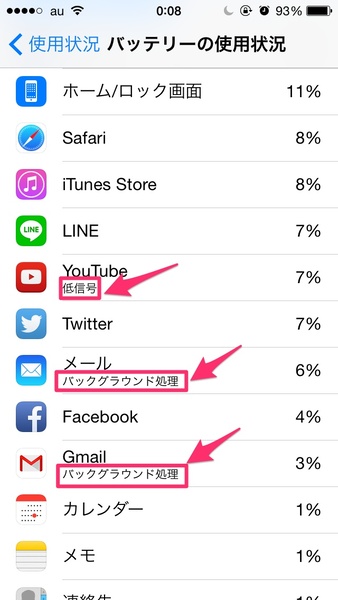iOS 8ではアプリごとのバッテリー使用状況を一覧で見られるようになった。その表示方法とは「設定」から「一般」を開き、「使用状況」を選択、「バッテリーの使用状況」をタップすればOK。各アプリのバッテリー使用状況が確認できる。

「設定」→「一般」→「使用状況」→「バッテリーの使用状況」の順で開く。ホーム/ロック画面のアイコンってあるんだ! とレアな発見も
しかしよく見ると、項目の中には「バックグラウンド処理」「低信号」など謎のメッセージが表示されているものがある。アップル公式サイト(関連リンク)によると、それぞれのメッセージに応じた対策をすれば、よりバッテリーを節約できるようだ。詳しく見てみよう。
・バックグラウンド処理:別のアプリを使用中に、そのアプリがバックグラウンドで動き、バッテリーを消費したことを示す。メールやカレンダーアプリに表示されていることがある。
そのアプリのバックグラウンドでの更新が不要であれば、「設定」→「一般」→「Appのバックグラウンド更新」と選び、該当のアプリをオフにしよう。また標準のメール・カレンダーアプリの使用頻度が低い場合は、「設定」→「メール/連絡先/カレンダー」→「データの取得方法」→「プッシュ」をオフにし、フェッチのみの設定に変更する。
・「場所」と「バックグラウンドの場所」:アプリが位置情報サービスを使用していることを示す。あまり使わないアプリで位置情報サービスがオンになっているときは、「設定」→「プライバシー」→「位置情報サービス」で設定をオフにすればよい。
・ホーム/ロック画面:ホームボタンを押したり、通知によってスリープ解除されたことで、バッテリーが消費されたことを示す。通知が頻繁に表示されるが、あんまり必要性を感じないアプリがある場合は、「設定」→「通知」を選択し、通知が不要なアプリの「通知を許可」をオフにしよう。
・「圏外」と「低信号」:電波が弱い環境でアプリを使用したため、バッテリーに影響が出たことを示す。電波が届きにくい場所であれば、思い切って「機内モード」に変更しバッテリーの持ちを優先させたほうがいいかも。
iOS 8の標準機能だけで、バッテリー使用率はもちろん、消費した理由まで詳細にわかるとはなかなか便利。このTipsをうまく活用し、バッテリー切れとは無縁のiPhoneライフを送りたいものだ。